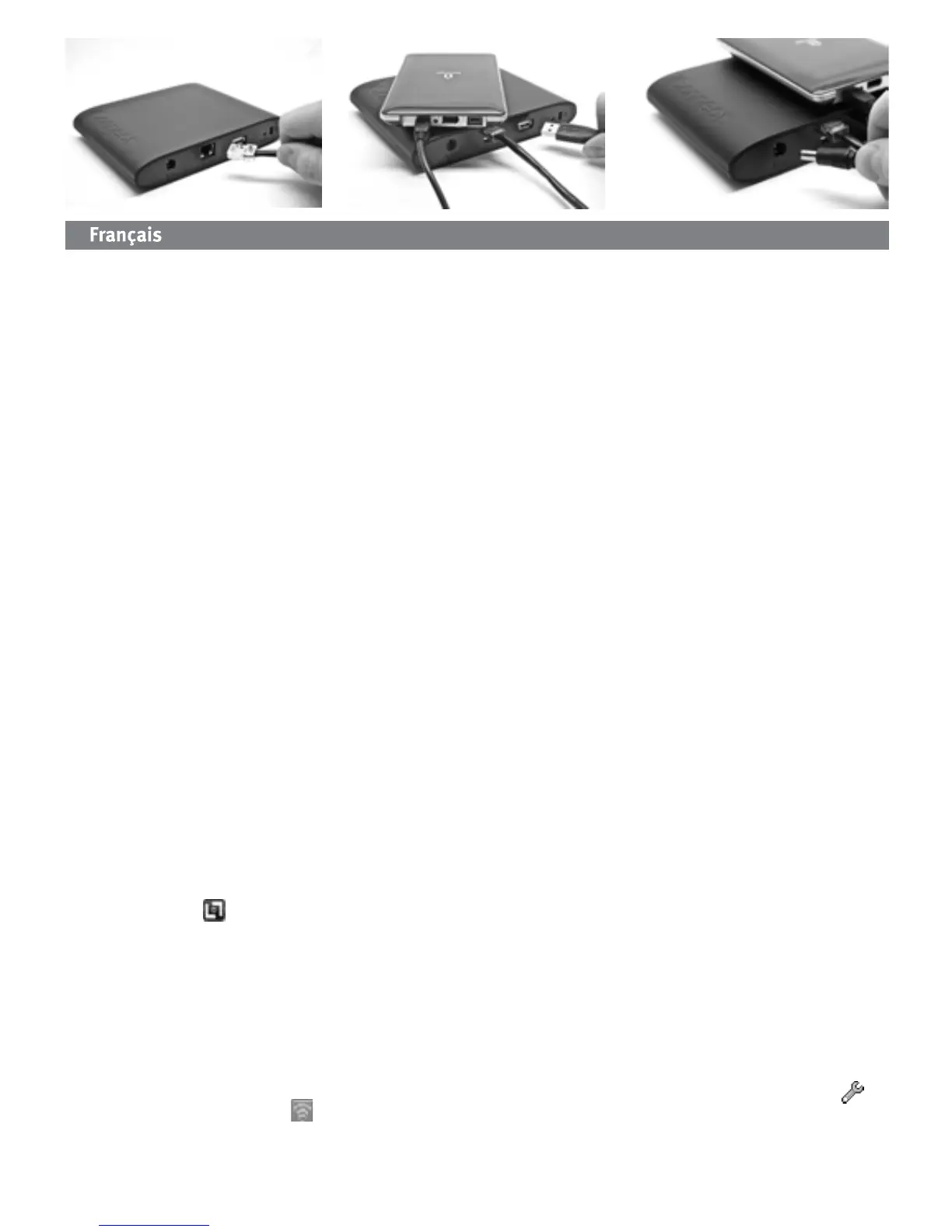4
Installation rapide
REMARQUE : si vous avez acheté plusieurs stations de données Iomega iConnect, configurez d’abord
entièrement un périphérique avant de passer aux suivants.
1. A l’aide du câble réseau inclus, connectez le périphérique Iomega iConnect à un commutateur ou
concentrateur réseau.
REMARQUE : vous devez passer par cette étape même si vous souhaitez utiliser Iomega iConnect sans fil.
La configuration sans fil nécessite une connexion câblée. Une fois la connexion sans fil configurée, vous
pouvez déconnecter le câble réseau. Reportez-vous à la rubrique Configuration de connexions sans fil de ce
guide pour obtenir de plus amples informations.
2. Connectez un périphérique de stockage USB à un port USB disponible.
3. Connectez l’alimentation fournie à l’arrière du périphérique Iomega iConnect, puis connectez-la à une prise
secteur. Iomega iConnect s’allume automatiquement.
4. Démarrez votre ordinateur, attendez le chargement du système d’exploitation et insérez le CD.
REMARQUE : pour de meilleurs résultats, utilisez un ordinateur connecté au même routeur, concentrateur
ou commutateur que le périphérique Iomega iConnect. Si le logiciel ne s’exécute pas automatiquement,
double-cliquez sur l’icône du CD, puis sur l’icône de Setup.
5. Installez le logiciel Storage Manager. Une fois l’installation terminée, le logiciel s’exécute automatiquement.
REMARQUE : Storage Manager lancera automatiquement une recherche sur le réseau. Si vous obtenez un
message du pare-feu Windows vous informant de l’activité réseau, cliquez sur le bouton Débloquer.
6. Lorsque le périphérique Iomega iConnect a été détecté par le logiciel Storage Manager, sélectionnez
votre périphérique, puis sélectionnez Configurer. Suivez l’assistant de configuration du périphérique pour
configurer le périphérique Iomega iConnect.
Utilisation de votre station de données sans fil Iomega iConnect
Configuration de Iomega iConnect
Cliquez sur l’icône
Storage Manager dans la barre des tâches (Windows) ou dans la barre de menus (Mac).
Sélectionnez votre périphérique, puis sélectionnez Configurer. L’outil Iomega iConnect Console s’ouvre dans
une fenêtre du navigateur. Reportez-vous au système d’aide pour obtenir de plus amples informations sur les
paramètres de configuration.
Configuration de connexions sans fil
La configuration d’une connexion sans fil requiert une connexion réseau câblée. Connectez Iomega iConnect
comme décrit ci-dessus. Utilisez Storage Manager pour configurer Iomega iConnect. Allez sur la page de
configuration Paramètres réseau (Paramètres→Services réseau→Paramètres réseau). Cliquez sur le bouton
(Modifier) en regard de l’icône (Sans fil). Suivez les instructions à l’écran pour configurer la connexion sans
1 2 3